Kas olete kontrollinud oma Interneti-ühenduse kvaliteeti?
- YouTube on paljude kasutajate päästerõngas, kui nad hüppavad sellesse rakendusse, et vaadata sisu kogu maailmast.
- iPhone'i kasutajad on teatanud, et nad seisavad silmitsi probleemiga, mille puhul kuvatakse tõrketeade YouTube'i voogesitus, koputage uuesti proovimiseks.
- See juhend pakub teile tõhusaid lahendusi, mis aitavad teil probleemi lahendada ja voogesituse juurde tagasi pöörduda.
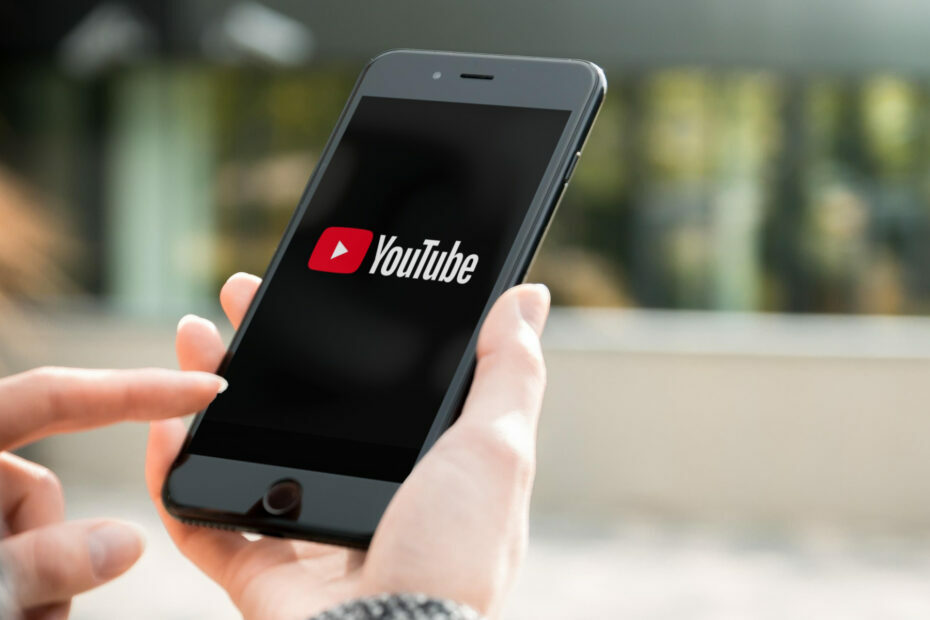
- Lihtne üleviimine: kasutage Opera assistenti väljuvate andmete (nt järjehoidjad, paroolid jne) edastamiseks.
- Ressursikasutuse optimeerimine: teie RAM-mälu kasutatakse tõhusamalt kui teistes brauserites
- Täiustatud privaatsus: tasuta ja piiramatu integreeritud VPN
- Reklaame pole: sisseehitatud reklaamiblokeerija kiirendab lehtede laadimist ja kaitseb andmete kaevandamise eest
- Mängusõbralik: Opera GX on esimene ja parim brauser mängimiseks
- Laadige alla Opera
YouTube'i vaatavad miljardid üle maailma iga päev. YouTube'is saate vaadata mitmesuguseid videoid ja see on paljude kasutajate üks lemmikuid.
Kuid YouTube'i kasutajad, eriti iPhone'i ja iOS-i seadmete omanikud, on teatanud, et neil on YouTube'i voogeeta puudutus, et uuesti proovida.
See juhtub siis, kui nad proovivad videot vaadata, ja see viga ilmub tühjalt. Kui sarnast videot esitatakse mõnel teisel platvormil, näiteks Androidi nutitelefonis, töötab see probleemideta.
Veelgi enam, probleem ei kao isegi siis, kui puudutate mitu korda uuesti proovimist. Mitu iPhone'i kasutajat on sellest probleemist erinevatel platvormidel teatanud, kuid selle probleemi lahendamiseks ei paista olevat konkreetset lahendust.
Õnneks oleme selles juhendis pärast põhjalikku uurimist koostanud tõhusate lahenduste loendi aitab teil parandada YouTube'i voogesituseta puudutamise vea uuesti proovimiseks ja naasta oma lemmiku voogesituse juurde sisu.
Miks ma vaatan YouTube'i, vooge ei puuduta uuesti proovimiseks viga?
YouTube'i vooge mitte puudutava uuesti proovimise veast on teatanud valdavalt iPhone'i ja iOS-i kasutajad üle maailma.
Pärast uurimistööd avastasime, et selle probleemi ilmnemisel pole konkreetset põhjust. Siiski võivad selle veaga kokku puutuda järgmised põhjused:
- Teie telefoni YouTube'i rakendus pole ajakohane
- Teie Interneti-ühendusega on midagi valesti
- Lennurežiim on aktiveeritud
- Probleeme põhjustavad rikutud vahemälu andmed
- Ametlike YouTube'i serveritega on probleeme
- YouTube'i rakendus ei tohi mobiilset andmesidet kasutada
Nüüd, kui olete teadlik tavalistest põhjustest, mis võivad põhjustada YouTube'i voogedastuseta, et uuesti proovida, tõrget, lubage meil üksikasjalikult uurida, kuidas saate probleemi lahendada.
Kuidas parandada YouTube'i voogedastuseta, koputage uuesti proovimiseks viga?
1. Kontrollige rakenduse värskendust
- Avatud Rakenduste pood oma telefonis.
- Valige oma profiili pilti.

- Ootel värskenduste vaatamiseks pühkige alla.
- Kui uus YouTube on saadaval, puudutage nuppu Värskenda.
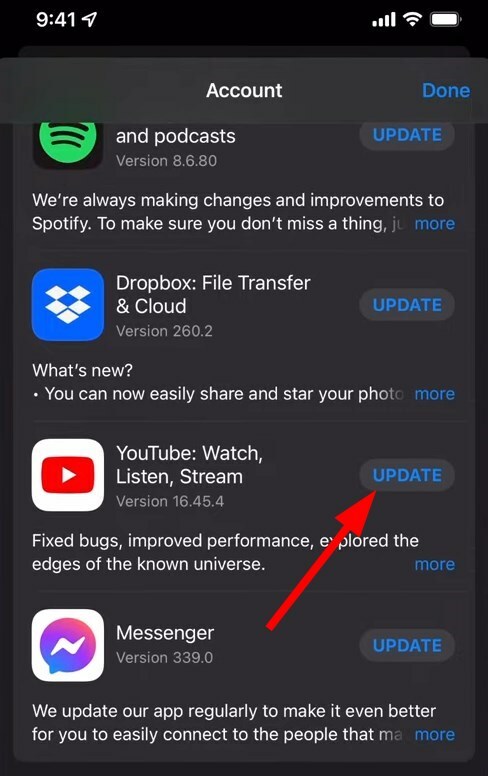
Kõikide rakenduste ajakohasena hoidmine võimaldab teil mitte ainult nautida uusimaid funktsioone, vaid ka parandada kõiki rakenduse eelmises versioonis esinenud vigu.
Seega peaksite YouTube'i voogedastuseta puudutamise ja uuesti proovimise vea parandamiseks kontrollima App Store'i ja installima uusima värskenduse.
2. Kontrollige oma Interneti-ühendust

Peaaegu kõik YouTube'i vead käivituvad kehva või vigase Interneti-ühenduse tõttu. Kui näete YouTube'i voogeeta puudutamise viga, et uuesti proovida, peaksite kontrollima, kas teie Internet töötab korralikult või mitte.
Selleks et kontrollida, kas saate oma andmeplaani kohaselt sobiva Interneti-kiiruse, võite kasutada selliseid veebisaite nagu Kiire või Kiirustesti.
Eksperdi nõuanne: Mõnda arvutiprobleemi on raske lahendada, eriti kui tegemist on rikutud hoidlate või puuduvate Windowsi failidega. Kui teil on probleeme vea parandamisega, võib teie süsteem olla osaliselt katki. Soovitame installida Restoro – tööriista, mis skannib teie masina ja tuvastab vea.
Kliki siia allalaadimiseks ja parandamise alustamiseks.
Kui teil on probleeme, võite võtta ühendust oma Interneti-teenuse pakkujaga ja lasta probleem lahendada ning seejärel kontrollida, kas see lahendab probleemi või mitte.
3. Kontrollige, kas lennukirežiim on lubatud
- Juurdepääs teavituspaneel.
- Puudutage nuppu Lennukirežiim selle keelamiseks.
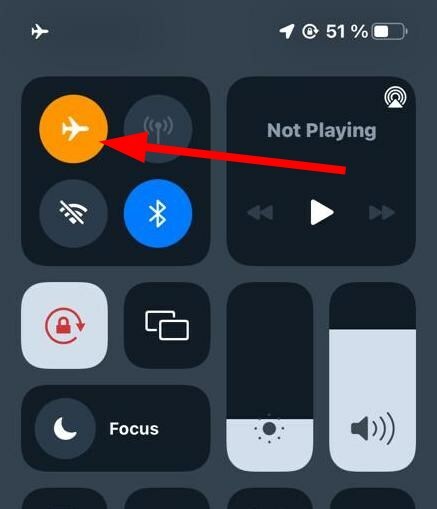
- Looge Interneti-ühendus ja kontrollige, kas see lahendab probleemi või mitte.
Tihtipeale oma vea tõttu puutute kokku probleemidega nutitelefonis. Seega on parem kontrollida, kas lubasite kogemata lennukirežiimi või mitte.
Kui jah, siis lihtsalt keelake lennukirežiim ja kontrollige, kas see lahendab probleemi või mitte. Sest kui lennukirežiim on lubatud, ei saa YouTube Interneti-ühendust luua ja seega ei laadita sisu.
- MSI Afterburner ei kuva GPU temperatuuri valikut? Parandage see kohe
- Adblocki parandamine, kui see Twitchis ei tööta [2022. aasta juhend]
- Twitchi heli viivitus ja sünkroonimisest väljas: 10 võimalust nende parandamiseks
4. Tühjendage rakenduse vahemälu
- Ava Seaded rakendus.
- Puudutage nuppu Kindral.
- Valige iPhone'i salvestusruum.
- Kerige alla ja puudutage nuppu Youtube.
- Puudutage nuppu Laadi rakendus maha.
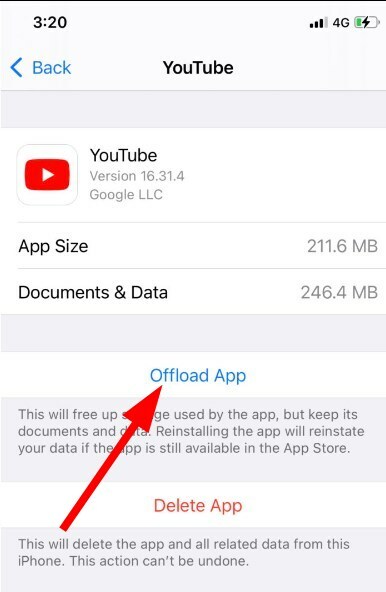
Vahemälufailid salvestatakse teie nutitelefoni, kuna need sisaldavad teie isikupärastatud sätteid ja muid rakendustega seotud faile, nii et need toimivad vastavalt teie vajadustele, kui neile hiljem juurde pääsete.
Kui vahemälufailid rikutakse, võib see põhjustada mitmeid probleeme, näiteks YouTube'i voogeeta puudutamise viga uuesti proovimiseks. Järgige lihtsalt ülaltoodud samme, tühjendage rakenduse vahemälu ja kontrollige, kas see lahendab probleemi või mitte.
5. Kontrollige YouTube'i serveri olekut
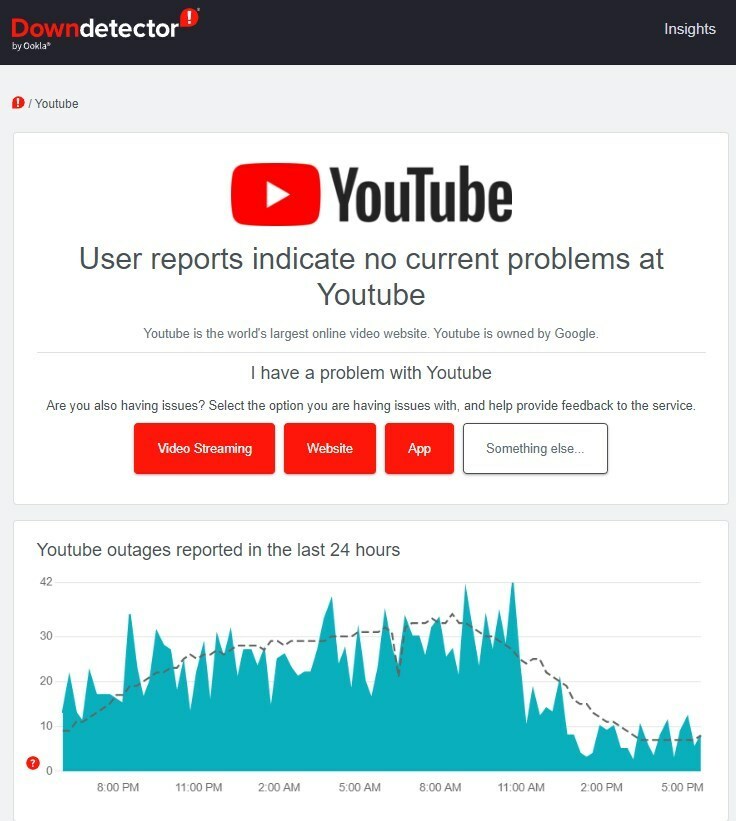
On suur võimalus, et probleem pole teie, vaid YouTube'is. Ja probleem on enamasti seotud serveriga.
Sellisel juhul võite külastada veebisaite nagu Alladetektor või IsIt DownRightNow YouTube'i serveri oleku kontrollimiseks. Lisaks kontrollite ka YouTube'i või muude platvormide ametlikku Twitteri käepidet, et teada saada, kas platvormi hooldust tehakse.
6. Kontrollige, kas YouTube'il on juurdepääs mobiilsetele andmetele
- Avatud Seaded teie iPhone'is.
- Puudutage nuppu Mobiilne.
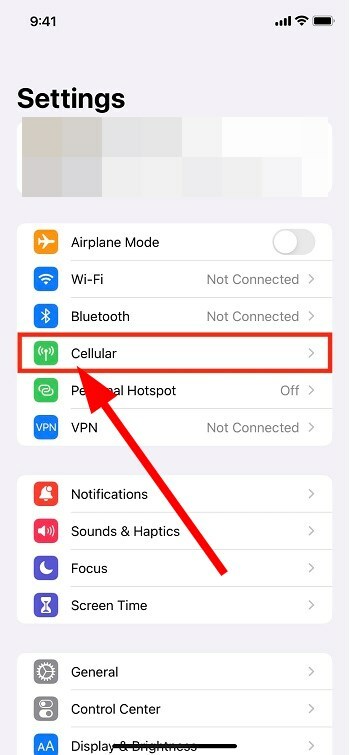
- Kerige alla ja kontrollige, kas YouTube'i kõrval olev lüliti on roheline või mitte.
- Kui mitte, siis sisse lülitada YouTube'i lüliti.
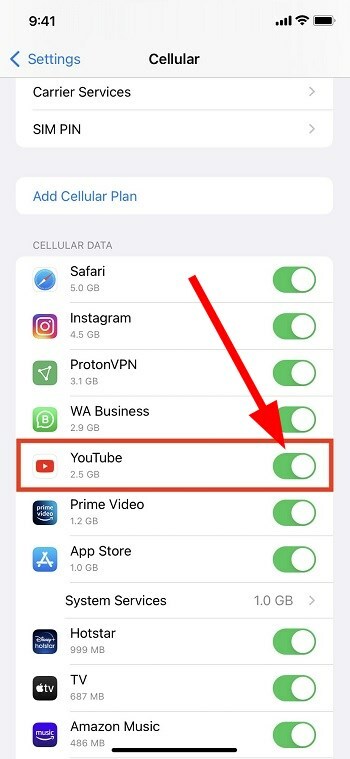
Mõnede kasutajate jaoks ilmus YouTube'i uuesti proovimiseks vooge puudutuse puudutamise tõrge, kuna nad lülitasid kogemata YouTube'i mobiilse andmeside lüliti välja.
Järgides ülaltoodud samme, saate YouTube'i jaoks mobiilse andmeside lüliti lubada ja kontrollida, kas see lahendab probleemi või mitte.
Mida saan veel teha, et parandada YouTube'i tõrke voogesitus uuesti proovimiseks?
Kui ükski ülaltoodud lahendustest teie jaoks probleemi ei lahendanud, võite vaadata ka mõningaid allpool mainitud täiendavaid näpunäiteid ja võimaluse korral probleemi ise lahendada.
-
Võrguseadete lähtestamine
- Avatud Seaded.
- Under Kindral vali Lähtesta.
- Puudutage nuppu Võrguseadete lähtestamine.

-
Taaskäivitage seade
- Võite proovida oma iPhone'i taaskäivitada. Taaskäivitamine kustutab kõik ajutised failid ja laadib kõik süsteemifailid nullist.
-
Värskendage oma püsivara
- Looge Interneti-ühendus mobiilse andmeside või Wi-Fi kaudu.
- Minema Seaded.
- Valige Kindral.
- Puudutage Tarkvara värskendus.
- Kui saadaval on uus tarkvaravärskendus, laadige see alla ja installige.
Siin on see selles juhendis minu poolt. Loodetavasti olid selles juhendis mainitud meetodid piisavalt head, et saaksite probleemi ise lahendada.
Andke meile allolevas kommentaaride jaotises teada, milline ülaltoodud lahendustest aitas teil parandada YouTube'i voogedastuseta puudutamise vea uuesti proovimiseks.
 Kas teil on endiselt probleeme?Parandage need selle tööriistaga:
Kas teil on endiselt probleeme?Parandage need selle tööriistaga:
- Laadige alla see PC Repair Tool hinnatud saidil TrustPilot.com suurepäraseks (allalaadimine algab sellelt lehelt).
- Klõpsake Alusta skannimist et leida Windowsi probleeme, mis võivad arvutiprobleeme põhjustada.
- Klõpsake Parandage kõik Patenteeritud tehnoloogiatega seotud probleemide lahendamiseks (Eksklusiivne allahindlus meie lugejatele).
Restoro on alla laadinud 0 lugejad sel kuul.

![Salvestatud WiFi paroolide vaatamine [Android, iPhone]](/f/abd6e1792c0ce79868fde7221ad87454.jpg?width=300&height=460)
